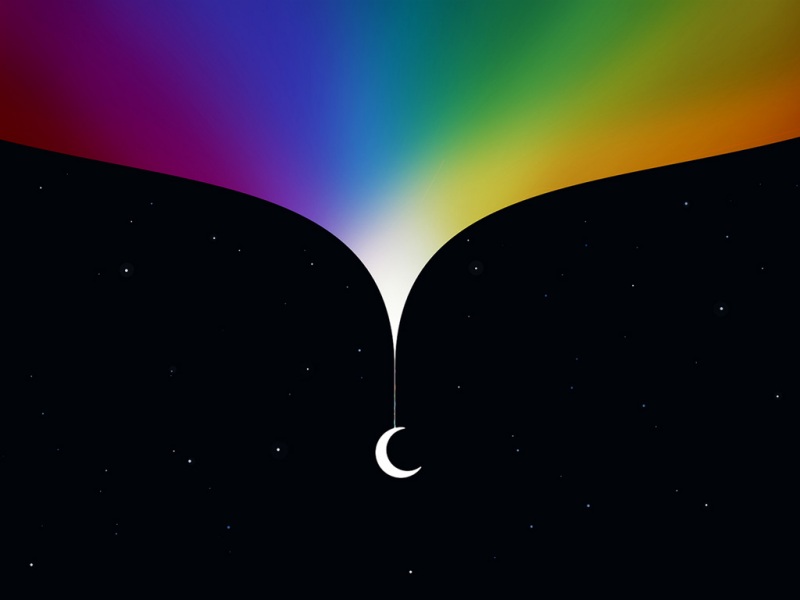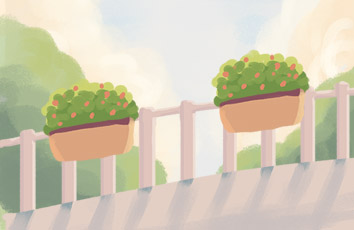XX全国一级计算机基础及MS Office应用讲义
(12页)
本资源提供全文预览,点击全文预览即可全文预览,如果喜欢文档就下载吧,查找使用更方便哦!
14.9 积分
XX全国一级计算机基础及MS Office应用讲义 第1章计算机基础知识(理论选择题)免 第2章计算机系统(Windows基本操作题) 前提: 考点1:文件(文件夹)的复制 步骤1:右键单击将要复制的文件(文件夹)选择“复制”命令 步骤2:打开目标文件夹右键单击空白处选择“粘贴”命令 考点2:文件(文件夹)的重命名 步骤1:右键单击需重命名的文件(文件夹)选择“重命名”命令 步骤2:在文件(文件夹)名称处填入题目要求的名称 考点3:文件(文件夹)的删除 步骤1:右键单击需要删除的文件(文件夹)选择“删除”命令 步骤2:在“确认文件夹删除”对话框中单击“是(Y)”按钮 考点4:创建快捷方式 步骤1:右键单击需要建立快捷方式的文件(文件夹)选择“创建快捷方式”命令 步骤2:移动快捷方式至目的文件夹 考点5:新建文件 步骤1:右键单击指定的位置 步骤2:选择【新建】|【文本文档】命令 步骤3:在文件名称处填入文件名称 考点6:新建文件夹 步骤1:右键单击指定的位置 步骤2:选择【新建】|【文件夹】命令 步骤3:在文件夹名称处填入文件夹名称 考点7:设置属性 步骤1:右键单击目标文件(文件夹)选择“属性”命令 步骤2:在“常规”选项卡中可直接设置“只读”、“隐藏”属性通过“高级”按钮可对文件的“存档”属性进行设置 步骤3:单击“确定”按钮 考点8:文件(文件夹)的移动 步骤1:右键单击将要移动的文件(文件夹)选择“剪切”命令 步骤2:打开目标文件夹右键单击空白处选择“粘贴”命令 考点9:搜索文件(文件夹) 步骤1:打开考生文件夹单击常用工具栏中的“搜索”按钮(右上角) 步骤2:在“要搜索的文件或文件夹名为”框中输入要搜索的文件名或文件夹名 步骤3:单击“立即搜索”按钮 举例: 第一套 1.将考生文件夹下PASTE文件夹中的文件FLOPY.BAS复制到考生文件夹下JUSTY文件夹中 2.将考生文件夹下PARM文件夹中的文件HOLIER.DOC设置为只读属性 3.在考生文件夹下HUN文件夹中建立一个新文件夹CALCUT 4.将考生文件夹下SMITH文件夹中的文件COUNTING.WRI移动到考生文件夹下OFFICE文件夹中并改名为IDEND.WRI 5.将考生文件夹下SUPPER文件夹中的文件WORD5.PPT删除 第二套 1.将考生文件夹下的BROWN文件夹设置为隐藏属性 2.将考生文件夹下的BRUST文件夹移动到考生文件夹下TURN文件夹中并改名为FENG 3.将考生文件夹下FTP文件夹中的文件BEER.DOC复制到同一文件夹下并命名为BEER2.DOC 4.将考生文件夹下DSK文件夹中的文件BRAND.BPF删除 5.在考生文件夹下LUY文件夹中建立一个名为BRAIN的文件夹 第二十套 1.在考生文件夹下分别建立KANG1和KANG2两个文件夹 2.将考生文件夹下MING.FOR文件复制到KANG1文件夹中 3.将考生文件夹下HWAST文件夹中的文件XIAN.TXT重命名为YANG.TXT 4.搜索考生文件夹中的FUNC.WRI文件然后将其设置为只读属性 5.为考生文件夹下SDTA文件夹中的LOU文件夹建立名为KLOU的快捷方式并存放在考生文件夹下 其他说明(5套快捷方式、7套搜索文件、40套第2个字母搜索) 第3章wordxx的应用 考点1:Word基本操作 Word基本操作主要包括输入文字、新建文件、插入文件、删除段落和保存文件其操作步骤如下: (1)输入文字:直接在光标闪动处将文字输入到Word文档 (2)新建文件:选择【文件】|【新建】命令 (3)插入文件: 步骤1:打开插入文件的Word文档将插入条光标定位到准备插入对象的位置切换到【插入】功能区 在“文本”分组中单击“对象”下拉三角按钮选择“文件中的文字”弹出“插入文件”对话框选择要插入的文件 (4)删除段落: 步骤1:选定需要删除的段落 步骤2:按下“Backspace”键 (5)保存文件:选择“文件”菜单中“保存”命令如果需要在保存时更换文件名或路径则 步骤1:选择“文件”菜单中“另存为”命令弹出“另存为”对话框如图1.21所示 步骤2:在“另存为”对话框中选择保存路径输入文件名选择保存类型然后单击“保存”按钮 考点2:字体的设置 其操作步骤如下: 步骤1:选中需要设置字体的段落 步骤2:在【开始】功能区的【字体】分组中单击“字体”按钮弹出对话框 步骤3:在“字体”选项下对字体、字形、字号、颜色、下划线、上标、下标、阴影和着重号等进行设置 步骤4:在“高级”选项卡中单击“字符间距”选项卡可以设置文字之间的距离 步骤5:单击对话框中的“文字效果”选项卡可以设置文字动态效果 步骤6:设置完成后单击“确定”按钮 考点3:段落的设置 其操作步骤如下: 步骤1:选中需要设置的段落 步骤2:在【开始】功能区的【段落】分组中单击“段落”按钮弹出对话框在“缩进和间距”选项卡中可以对段落缩进、间距、行距、对齐方式等进行设置设置完成后单击“确定”按钮 考点4:表格的设置 表格设置的操作可分为以下几类: 表格结构:新建表格、文字转换成表格、添加行/列、删除行/列、合并单元格、拆分单元格 表格修饰:行高和列宽、内外边框的框线和底纹、斜线表头 数据处理:公式计算、数据排序 Word中考查表格的操作主要有插入表格、表格属性的设置、合并单元格和拆分单元格等其操作步骤如下: (1)插入表格:在【插入】功能区的【表格】分组中单击“表格”下拉三角按钮选择“插入表格”选项弹出对话框在其中设置需要插入表格的行、列数及列宽等 (2)设置表格属性:选定表格在【布局】功能区的【单元格大小】分组中单击“表格属性”按钮或者选择表格右键单击在弹出的快捷菜单中选择“表格属性 关键词: XX全国一级计算机基础及MSOffice应用讲义
天天文库所有资源均是用户自行上传分享,仅供网友学习交流,未经上传用户书面授权,请勿作他用。
关于本文